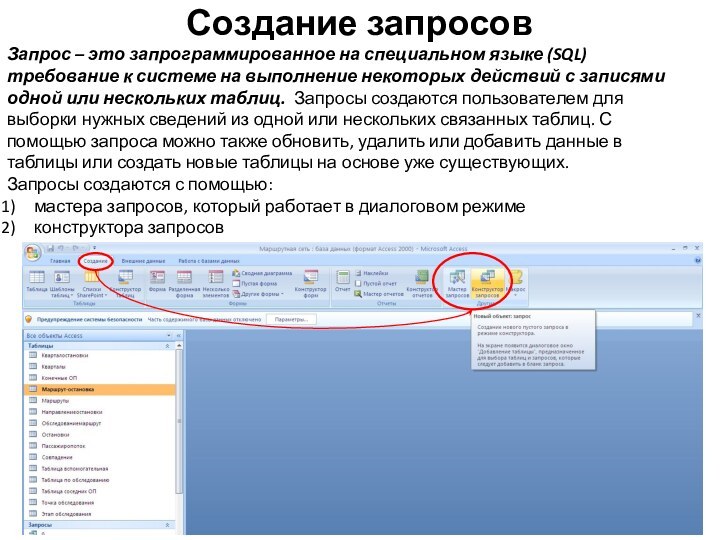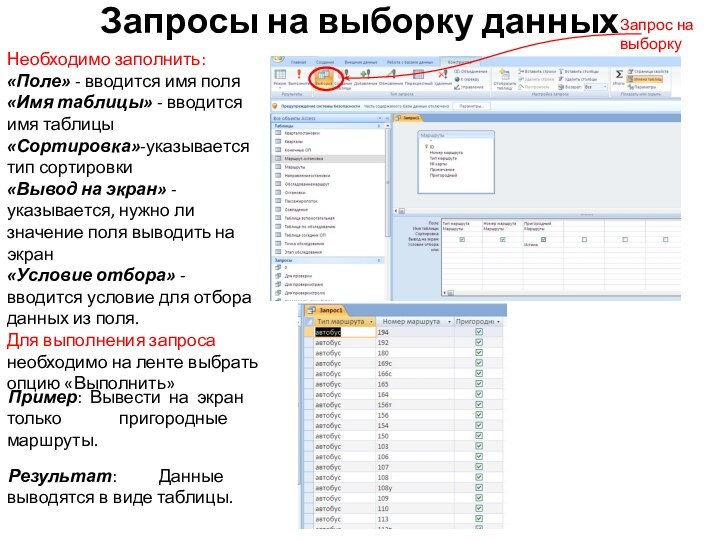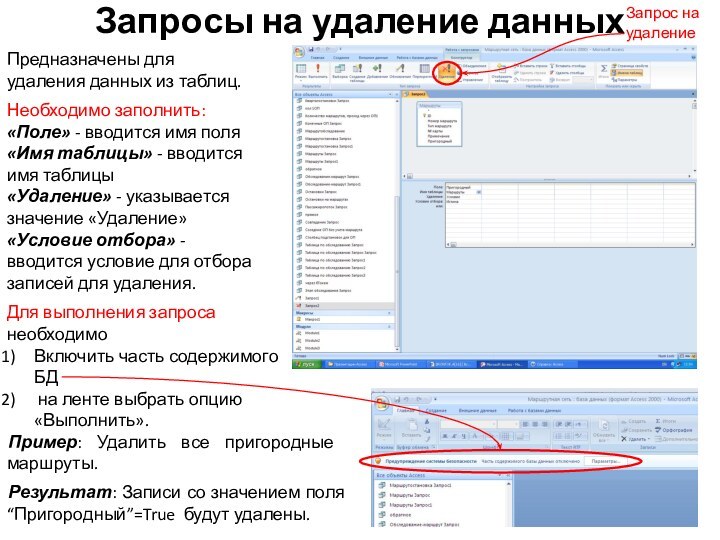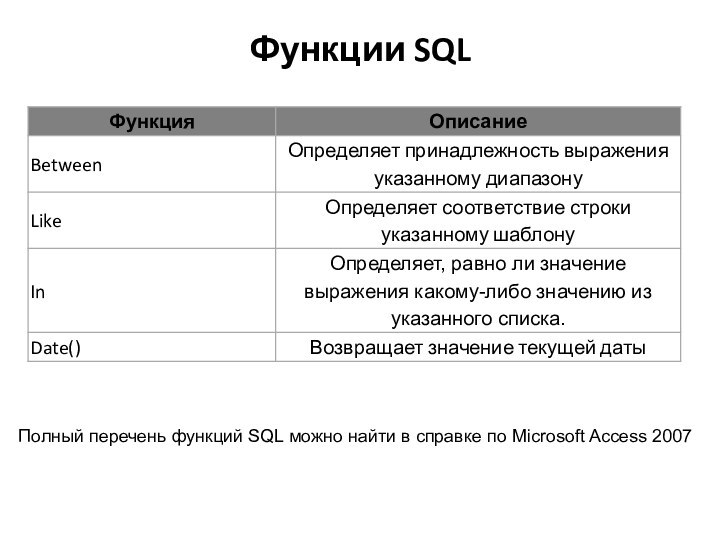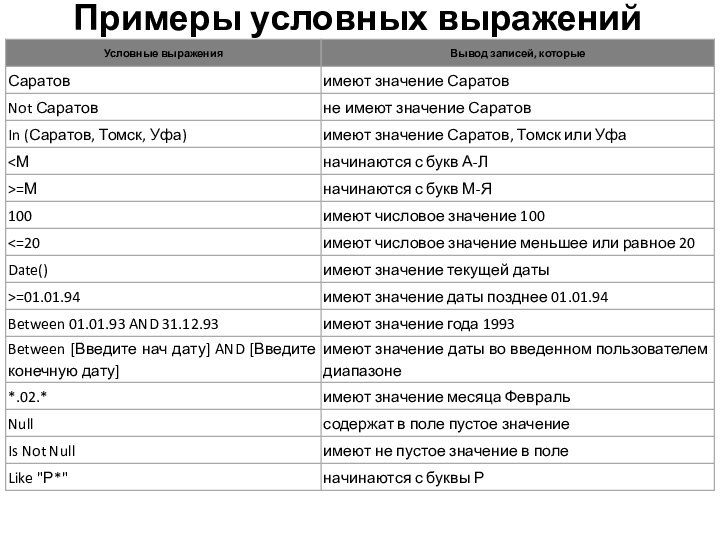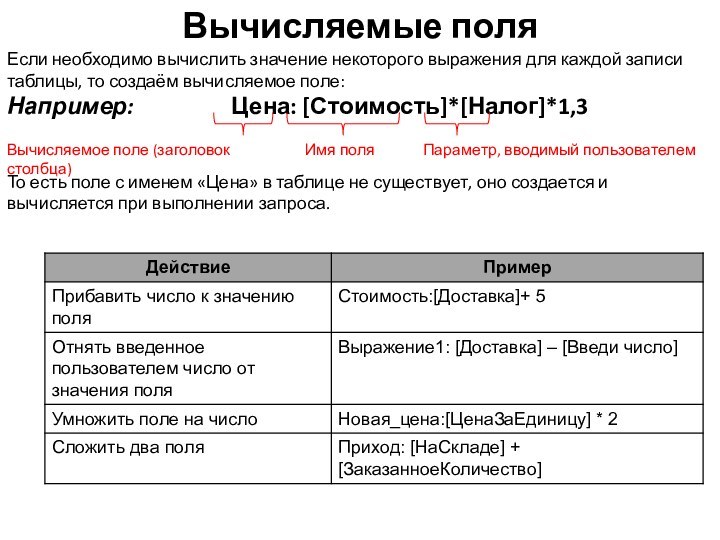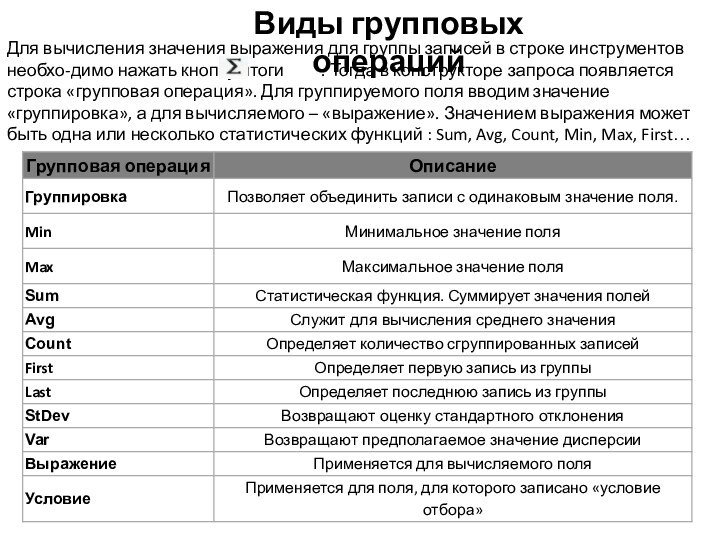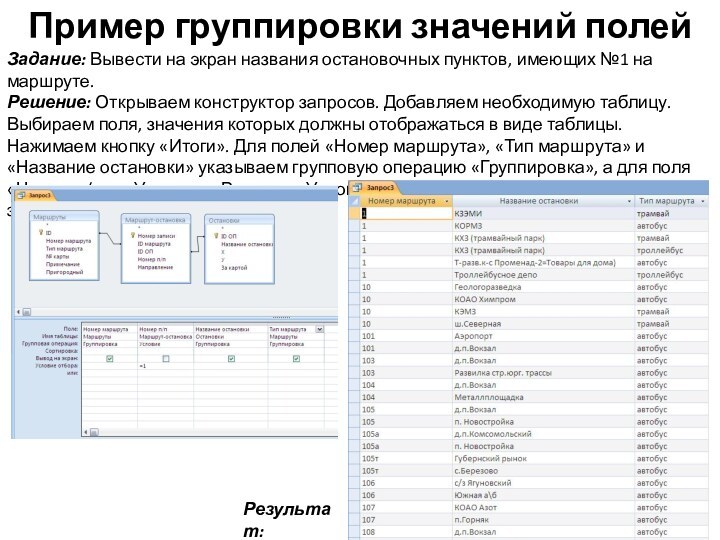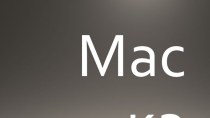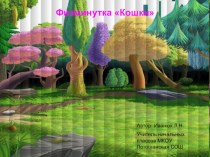требование к системе на выполнение некоторых действий с записями
одной или нескольких таблиц. Запросы создаются пользователем для выборки нужных сведений из одной или нескольких связанных таблиц. С помощью запроса можно также обновить, удалить или добавить данные в таблицы или создать новые таблицы на основе уже существующих.Запросы создаются с помощью:
мастера запросов, который работает в диалоговом режиме
конструктора запросов
Создание запросов